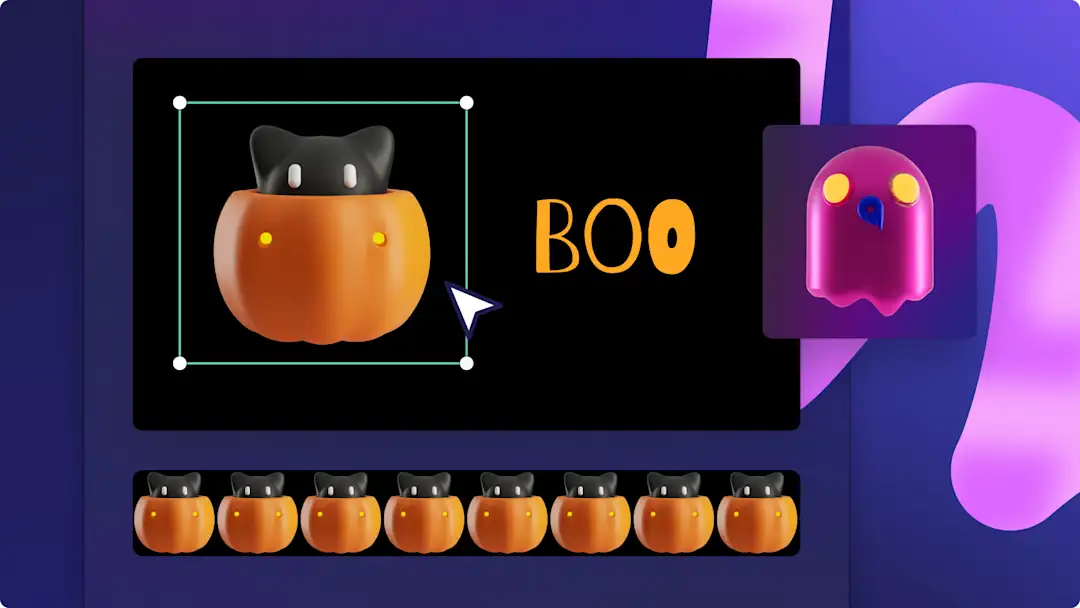Perhatian!Cuplikan layar dalam artikel ini diambil dari Clipchamp untuk akun pribadi. Prinsip yang sama berlaku untuk Clipchamp untuk akun kerja dan sekolah.
Di halaman ini
Ingin merasakan sensasi musim seram?Jadikan rapat Zoom Anda lebih menarik dan bertema dengan membuat latar belakang rapat virtual unik untuk Halloween.
Dari hutan menakutkan dan rumah berhantu hingga langit malam yang gelap dan ukiran labu, ubah latar belakang rapat reguler Anda menjadi latar belakang video Halloween.Dengan menggunakan video stok menyeramkan gratis, efek video glitch, dan stiker berhantu, Anda dapat membuat latar belakang Zoom Halloween dalam sekejap.
Pelajari cara membuat video dan gambar latar belakang Halloween dengan Clipchamp dan jelajahi opsi pengunggahan yang mudah ke Zoom.
Cara membuat latar belakang Zoom Halloween
Semua latar belakang video Zoom harus dibuat dalam rasio aspek layar lebar default 16:9 dengan ukuran file maksimum 5 MB.
Langkah 1. Impor video atau pilih rekaman stok
Untuk mengimpor video Anda sendiri untuk digunakan sebagai latar belakang Zoom Halloween, klik tombol impor media di tab media Anda pada toolbar untuk menelusuri file di komputer, atau hubungkan OneDrive Anda.
Anda juga dapat menggunakan media stok bebas royalti. Klik tab pustaka konten pada toolbar dan klik panah drop-down visual, lalu pilih video. Cari juga berbagai kategori stok menggunakan kolom pencarian. Sebaiknya pilih video stok bertema Halloween yang tidak terlalu ramai dan mengganggu pemirsa.
Berikutnya, seret dan lepaskan setiap video ke lini masa dari tab media Anda.
Langkah 2. Pangkas video latar belakang Halloween Anda
Pangkas video stok Halloween Anda hingga maksimum 30 detik.Menggunakan handel hijau, seret handel kanan ke stempel waktu. Sebaiknya pangkas video latar belakang Anda menjadi 15 detik agar tidak video menjadi distraksi.
Langkah 3. Tambahkan stiker dan overlay Halloween
Klik tab pustaka isi pada toolbar, lalu klik panah tarik-turun visual untuk menelusuri kategori seperti stiker, bentuk, overlay, dan GIPHY.Seret dan lepaskan overlay Halloween ke lini masa di atas aset video Anda.
Langkah 4. Lihat pratinjau dan simpan latar belakang Halloween Anda
Sebelum menyimpan video Anda, pastikan untuk melihat pratinjau dengan mengeklik tombol putar.Jika sudah siap untuk menyimpan, klik tombol ekspor, lalu pilih resolusi video. Untuk mendapatkan kualitas terbaik, sebaiknya Anda menyimpan video dalam resolusi MP4 1080p.Anda juga dapat menyimpan video sebagai GIF jika durasinya di bawah 15 detik.
Cara mengunggah latar belakang Halloween virtual ke Zoom
Untuk mengunggah video latar belakang virtual default ke semua Zoom Rooms, ikuti langkah-langkah berikut. Pastikan Zoom diperbarui ke versi terbaru untuk melihat semua opsi dan filter.
Masuk ke portal web Zoom sebagai administrator.
Klik Manajemen Ruang, lalu pilih Zoom Rooms di menu navigasi.
Klik Pengaturan Akun.
Klik tab Profil Akun.
Pada Penyiapan, klik tombol dwiarah Latar Belakang Virtual dengan Layar Hijau.
Klik Aktifkan atau Nonaktifkan untuk memverifikasi perubahan jika dialog verifikasi ditampilkan.
Klik Unggah Latar Belakang untuk menambahkan lebih banyak pilihan ke pustaka default.
Pada pop-up Tambahkan Konten, klik Pilih File dan unggah video latar belakang Halloween Clipchamp Anda, atau seret dan lepaskan video.
Klik Tambahkan item.
Untuk mengunggah latar belakang Anda di aplikasi desktop Zoom, ikuti langkah-langkah di bawah ini.
Navigasikan ke tombol Preferensi di menu pengaturan.
Pada menu sebelah kiri, klik tombol Latar Belakang & Filter.
Anda akan melihat Latar Belakang Virtual tempat Anda dapat mengunggah video dengan mengeklik tombol +.
Jadikan rapat Zoom Anda lebih menarik dengan latar belakang video yang disesuaikan. Pengguna Microsoft Teams yang mencari Latar Belakang Teams Halloween dapat menunjukkan semangat perayaan mereka dengan mengunggah salah satu gambar stok seram kami.
Terus jelajahi konten Halloween di Clipchamp. Jelajahi cara lainnya untuk meningkatkan video Anda seperti menambahkan teks animasi. Jika Anda adalah editor video pemula, lihat pustaka templat video kami yang siap pakai.
Mencari cara lain untuk merayakan Halloween tahun?Buat video undangan untuk undangan acara Halloween apa pun.
Coba membuat video sekarang juga dengan Clipchamp gratis atau unduh aplikasi Clipchamp Windows.